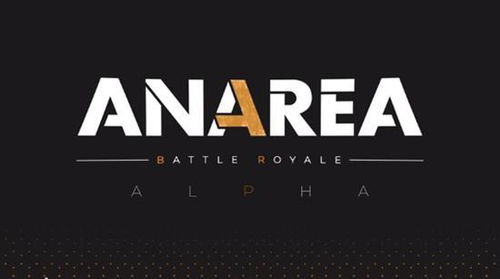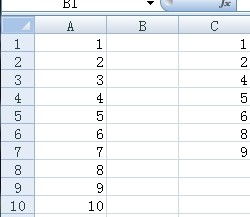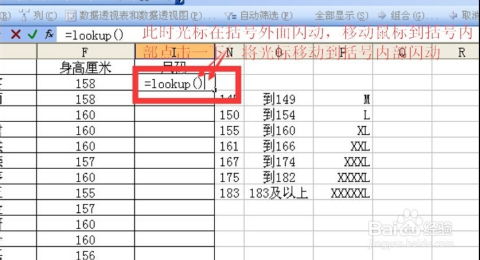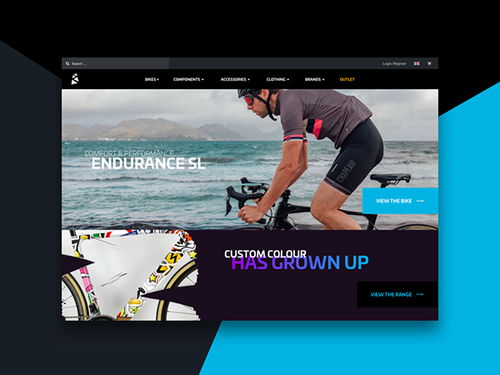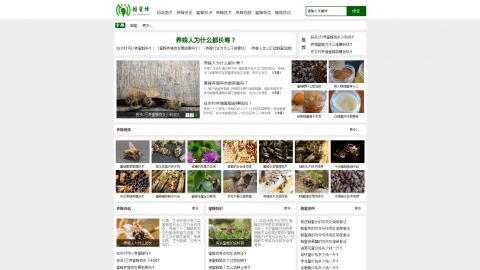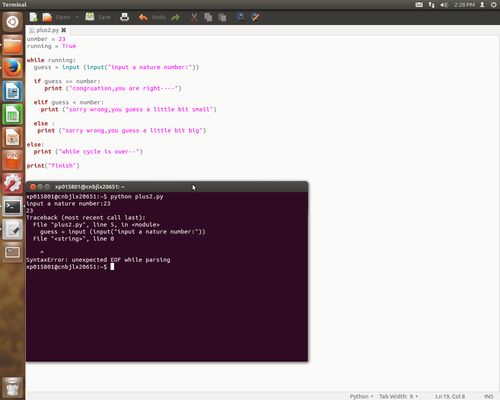vlookup怎么匹配相同数据:VLOOKUP函数如何匹配相同数据?
VLOOKUP是Excel中最常用的函数之一,它可以帮助我们在一个表格中查找数据,并在另一个表格中返回匹配的数据,本文将详细介绍如何使用VLOOKUP函数匹配相同的数据,并提供一些实用的示例。
什么是VLOOKUP?
VLOOKUP是Vertical Lookup的缩写,它的作用是在表格中垂直查找数据,并返回查找结果所在行的指定数据,VLOOKUP的语法如下:
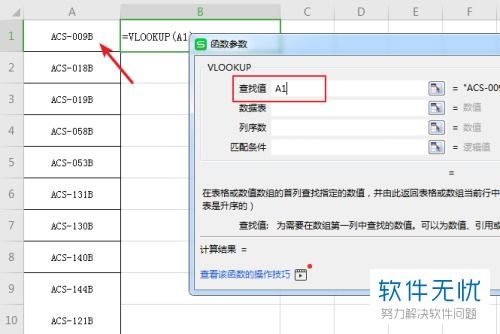
=VLOOKUP(查找值, 查找范围, 返回列号, [匹配方式])- 查找值:指定要查找的数据,可以是单元格引用或直接输入值。
- 查找范围:包含查找值和返回值的表格区域。
- 返回列号:查找值所在行中,要返回的数据所在的列号。
- 匹配方式:可选参数,用于指定匹配类型,如果为
FALSE或0,则进行精确匹配;如果为TRUE或1,则进行近似匹配。
如何匹配相同数据?
假设我们有两个表格,第一个表格是“产品列表”,包含产品ID和产品名称;第二个表格是“销售记录”,包含产品ID和销售数量,我们希望通过产品ID在销售记录中查找对应的产品名称。
示例表格:
产品列表: | 产品ID | 产品名称 | |--------|----------| | 001 | 苹果 | | 002 | 香蕉 | | 003 | 橙子 |
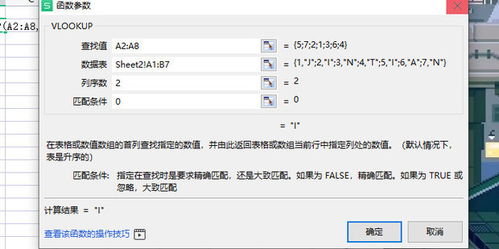
销售记录: | 产品ID | 销售数量 | |--------|----------| | 002 | 10 | | 001 | 15 | | 003 | 8 |
使用VLOOKUP匹配:
在销售记录中,我们希望在产品ID列的基础上,返回对应的产品名称,公式如下:
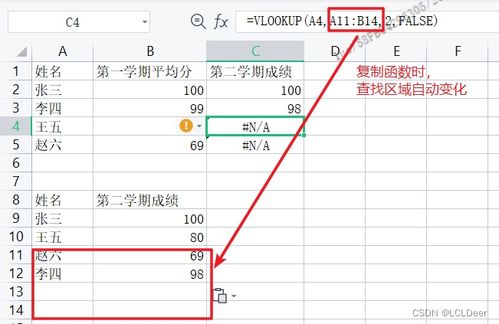
=VLOOKUP(A2, 产品列表!A:B, 2, FALSE)A2:查找值,即销售记录中的产品ID。产品列表!A:B:查找范围,即产品列表的A列到B列。2:返回列号,表示要返回产品列表的第2列(产品名称)。FALSE:精确匹配,确保只返回完全匹配的结果。
将公式拖拽填充,即可在销售记录中显示对应的产品名称。
常见问题与解决方法
-
#N/A错误:表示未找到匹配项,可能是查找值不存在,或者查找范围不正确。
- 解决方法:检查数据是否正确,确保查找值在查找范围内。
-
数据格式不一致:查找值是文本,而查找范围中的数据是数字,反之亦然。
- 解决方法:统一数据格式,确保两者类型一致。
-
匹配方式错误:如果使用
TRUE进行近似匹配,可能会返回错误的结果。- 解决方法:使用
FALSE或0进行精确匹配。
- 解决方法:使用
VLOOKUP是一个非常强大的函数,能够帮助我们在Excel中快速匹配和查找数据,通过掌握VLOOKUP的基本语法和匹配方式,你可以轻松处理大量数据,提高工作效率,希望本文能帮助你更好地理解和使用VLOOKUP函数!
相关文章:
文章已关闭评论!